相信很多朋友都遇到过以下问题,就是WIN8屏幕分辨率不可以调的处理操作教学。针对这个问题,今天手机之家小编就搜集了网上的相关信息,给大家做个WIN8屏幕分辨率不可以调的处理操作教学的解答。希望看完这个教程之后能够解决大家WIN8屏幕分辨率不可以调的处理操作教学的相关问题。
相信许多伙伴还不了解WIN8屏幕分辨率不可以调如何处理,不过没关系,下面就分享了WIN8屏幕分辨率不可以调的处理操作教学,希望感兴趣的朋友都来共同学习哦。
WIN8屏幕分辨率不可以调的处理操作教学

1、以Win8为例,找到系统中“这台电脑”图标。
2、选中“计算机”并点击鼠标右键,再点击“管理”选项,
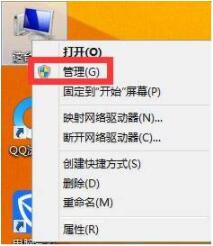
3、在计算机管理界面的左窗格选择“设备管理器”选项,
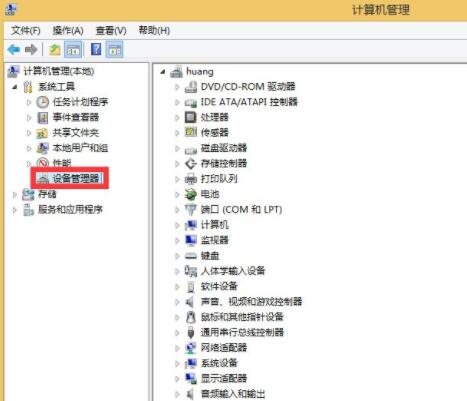
4、在右窗格中点击“显示适配器”,检查是否有叹号或者问号,如果有说明显卡驱动不正常。
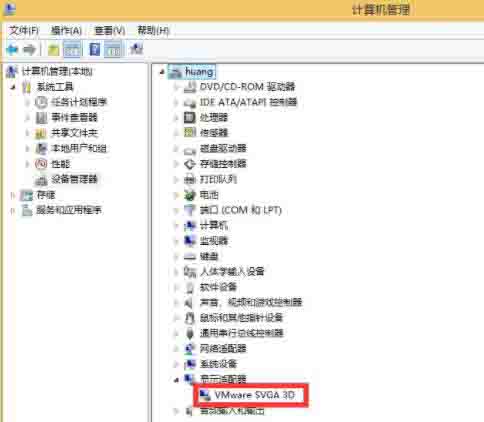
5、显卡驱动不正常,可以手动重新安装显卡驱动。若自己没有显卡驱动,也不知道具体是什么显卡的话,可借助一些第三方软件。
这里以“驱动精灵”为例。打开驱动精灵,软件会自动检测系统的驱动。等待软件检测完成以后,在首页找到显卡,点击“升级”。
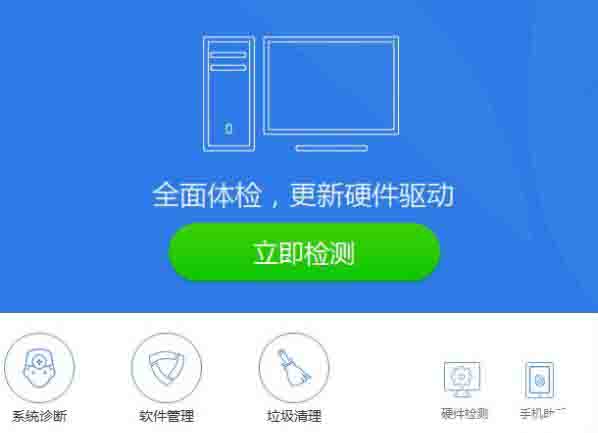
6、在升级驱动向导页面里,根据自己的需要,选择相应的驱动,点击“下一步”。
7、点击“立即解决”。
8、等待下载完成以后,点击“安装”。
9、等待显卡驱动更新完成之后,重新启动电脑,再尝试调整分辨率。
今日就快来学习本文WIN8屏幕分辨率不可以调的处理操作内容吧,相信在以后的使用中一定会得心应手的。